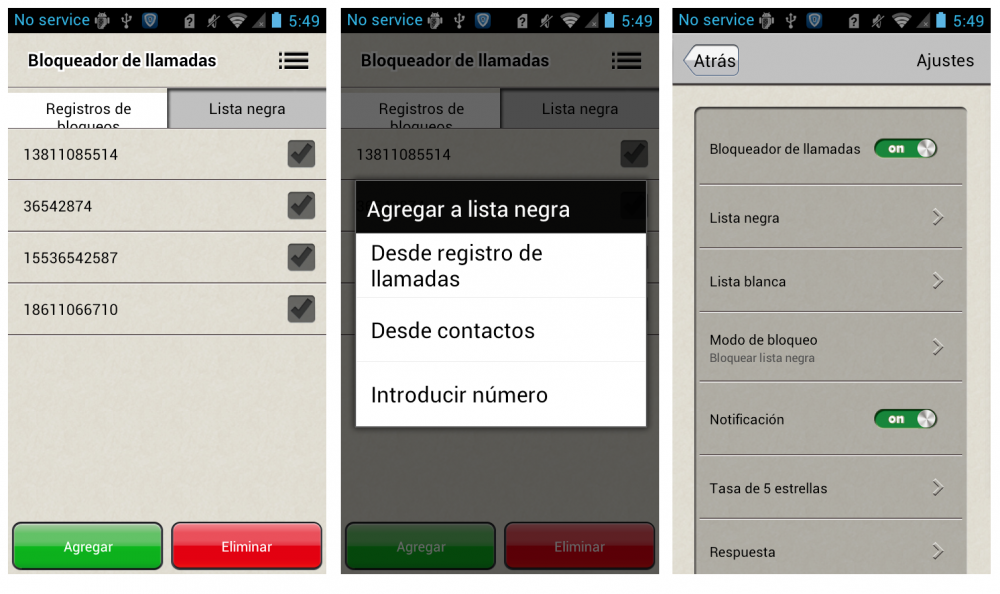Las llamadas y videollamadas de WhatsApp fueron dos de las funciones de la aplicación de mensajería que más dieron de qué hablar y que más deseaban la mayoría de usuarios de la aplicación. Sin embargo, lo que para muchos es una gran utilidad, es cierto que para otros puede llegar a ser una tortura. Es cierto que es bastante útil poder realizar una llamada telefónica a través de WhatsApp o incluso una videollamada con alguien al que quieres ver y está lejos, pero el hecho de que alguien pueda abusar de estas funciones para otras cosas, puede llegar a ser bastante molesto. Por eso, vamos a mostrar a continuación cómo podemos bloquear las llamadas y videollamadas de WhatsApp.
Si nos ceñimos a las posibilidades que nos ofrece la propia aplicación, tenemos pocas opciones para evitar que alguien nos moleste o impedir que nos haga llamadas y videollamadas a través de la famosa aplicación de mensajería. Ahora bien, tampoco resulta sencillo encontrar alguna aplicación de terceros que nos permita controlar estas funciones de WhatsApp. De cualquier forma, vamos a mostrar las opciones que tenemos para restringir las llamadas y videollamadas de WhatsApp en diferentes situaciones.
Desde hace tiempo, las videollamadas están de moda y forman parte de nuestro día a día, pero no siempre queremos recibirlas, sea porque no es el momento adecuado o porque no nos interesa hablar con quién nos intenta contactar en ese momento. Basta con que cuelgues y no aceptes, pero puede que te resulte molesto o que vivas con miedo a darle a responder sin querer y salir en el vídeo con toda tu familia detrás o mientras estás en una situación algo más comprometida. En ese caso, podemos limitarlas o bloquearlas en WhatsApp.
Métodos principales de bloqueo
Para comenzar, te hablamos de los sistemas más sencillos que puedes utilizar y con los que te puedes asegurar de hacer un buen bloqueo de videollamadas y llamadas en WhatsApp. Pero, como verás luego, hay más opciones por si estas no te terminan de convencer o se quedan cortas en cuanto a la forma en la que quieres hacer los bloqueos.
Desde la propia aplicación
Aunque entre las opciones de WhatsApp no aparece aquella que nos permite desactivar las llamadas o videollamadas, la verdad es que desde los propios ajustes de la aplicación hay una forma de desactivar estas funciones. Se trata de la opción de bloquear a un contacto. En numerosas ocasiones hemos mostrado cómo el hecho de bloquear a alguien en WhatsApp impide que recibamos sus mensajes, llamadas o videollamadas, por lo tanto, se trata de la solución que nos propone la propia app de mensajería. Para ello:
- Abrimos la app en nuestro teléfono
- Toca en los tres puntos de la esquina superior derecha
- En el menú desplegable, elige para entrar en Ajustes.
- Seleccionamos la opción Cuenta.
- Entramos en Privacidad.
- Nos desplazamos hacia abajo y tocamos sobre la opción Contactos bloqueados.
- Tocamos sobre el icono que nos permite añadir un nuevo contacto bloqueado, arriba a la derecha.
- Seleccionamos el contacto de nuestra lista y automáticamente será bloqueado.
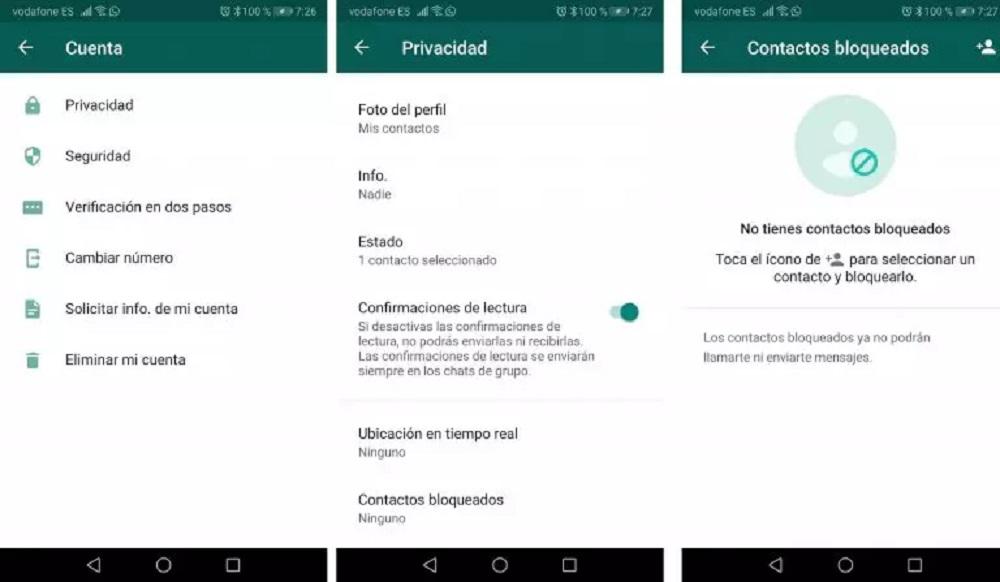
Y es que, una vez que bloqueemos a un contacto, dejaremos de recibir sus llamadas y videollamadas de WhatsApp.
Esto es más complejo de lo que parece porque no podrás bloquear a tu madre, tu padre o tu tío si no quieres recibir videollamadas, pero quieres seguir permitiendo que te llamen. Si bloqueas a una persona dejarás de recibir también sus mensajes o sus llamadas. No podrán ponerse en contacto contigo de ninguna manera posible a través de WhatsApp así que quizá no es una de las mejores opciones a las que podemos recurrir si queremos bloquear las videollamadas.
Una forma alternativa de bloquear a un contacto es entrando en su chat, tocando el icono de los tres puntos verdes para abrir el menú de más opciones, eligiendo Más y luego «Bloquear». El sistema te dará dos opciones: bloquear a ese contacto o bloquearlo y, al mismo tiempo, reportarlo.
En el caso de haber bloqueado a alguien por error para no seguir recibiendo sus videollamadas y ahora querer desbloquearlo, podrás hacerlo fácilmente. Entra en Privacidad siguiendo la ruta que te hemos indicado antes y luego accede a «Contactos bloqueados». Selecciona el nombre de la persona bloqueada a la que quieres recuperar y elige Desbloquear a «nombre de contacto». Eso hará que vuelva a tener capacidad para comunicarse contigo. También puedes hacer este proceso buscando al contacto en tu lista de WhatsApp, mantener el nombre pulsado unos segundos y luego elegir la opción de desbloquear. Esta es una buena opción si no quieres que determinadas personas se contacten contigo en las próximas horas (o hasta días) y luego volver a la rutina habitual.
Por último, es posible que no solo quieras bloquear a una persona, sino que, además, quieras reportarla a WhatsApp porque haya cometido algún delito o esté actuando de una manera que resulta ofensiva. Para hacerlo, abre el chat con ese contacto, toca en los tres puntos, pulsa en «Más» y luego elige «Reportar». El sistema te preguntará si también quieres bloquear a ese contacto o incluso borrar todos los mensajes de chat que hayas tenido con él. Recuerda que esto último quizá sea contraproducente si estás intentando exponer un tipo de delito o actitud tóxica. Cuando te hayas decidido por las opciones en cuestión pulsa en «Reportar».
Cuando reportas una cuenta, WhatsApp analiza los últimos mensajes que has tenido con esa persona e investiga a fin de poder llegar a un veredicto y tomar medidas al respecto. Si el informe genera un baneo, ese contacto nunca podrá volver a contactarte, al menos con ese número.
Además, dentro de la propia aplicación de WhatsApp también podemos permitirnos ciertas licencias si nuestra opción es la de contestar en otro momento. Por ejemplo, podemos declinar la llamada y enviar a la persona una notificación para decirle que estamos ocupados. Así, al menos evitamos que siga insistiendo.
Desde tu móvil
Cuando bloqueas un número en WhatsApp, obviamente esta persona ya no podrá contactarte a través de la app. Sin embargo, aún tendrá la posibilidad de llamarte y enviarte mensajes. Incluso podrá comunicarse contigo mediante otras aplicaciones. Afortunadamente, tienes la posibilidad de bloquearlo por completo de cualquier dispositivo.
En Android, la opción de bloquear un contacto puede variar dependiendo del equipo, pero el procedimiento es básicamente el mismo. Únicamente debes dirigirte a tus contactos, seleccionar el que deseas bloquear y, en las opciones, elegir Bloquear. En algunos casos, es necesario que des tap en Editar contacto para poder realizar esto, o hacerlo directamente en la configuración del móvil.
Para los equipos de Apple que usen sistemas iOS, el procedimiento es el mismo. Sólo tienes que ir a tu agenda y elegir el número que quieres. Enseguida se abrirá una nueva ventana en la que, hasta abajo, encontrarás la opción de Bloquear contacto.
Estas son las alternativas viables para iOS y Android, mientras WhatsApp decide brindarte el poder de habilitar o deshabilitar la opción de llamadas. Esto es importante, pues a nadie le gusta recibir llamadas en ciertos momentos. Entre esos instantes quizá se te vengan a la cabeza cuando estamos en el cine o brindando tiempo de calidad a nuestros seres queridos.
Usando aplicaciones de terceros
Si somos usuarios de Android entonces todavía tenemos alguna opción más para bloquear las llamadas y videollamadas de WhatsApp. No, no queremos decir con ello que las opciones entre una versión y otra de la app de mensajería cambien, sino que en el entorno de Google tenemos más opciones para instalar apps en nuestro móvil que sean capaces de realizar ciertas tareas. Generalmente no es recomendable utilizar aplicaciones de terceros para añadir funciones a WhatsApp ya que podrían banearnos, pero hay una serie de herramientas que nos ayudan a limitar el uso de videollamadas o llamadas o bloquear usuarios.
Estas apps que te vamos a recomendar también son útiles si quieres bloquear llamadas y videollamadas, pero te gustaría seguir manteniendo el contacto a través de los mensajes de texto de WhatsApp. Existen diversas herramientas que te facilitarán esta tarea, aunque no todas funcionan a la perfección, por lo que deberás probarlas primero para saber si, efectivamente, bloquean las llamadas de tu teléfono. A continuación, te mostramos las apps más destacadas para Android e iOS:
Herramientas para WhatsApp
En este caso, si acudimos a Google Play podemos encontrar la app Herramientas para WhatsApp, también conocida en su título original como Tools for WhatsApp. Una herramienta que cuenta con la función Disable Calls y que ha sido diseñada precisamente pensando en aquellas personas que no quieren usar las llamadas de WhatsApp o evitar que alguien les pueda molestar de esta manera.
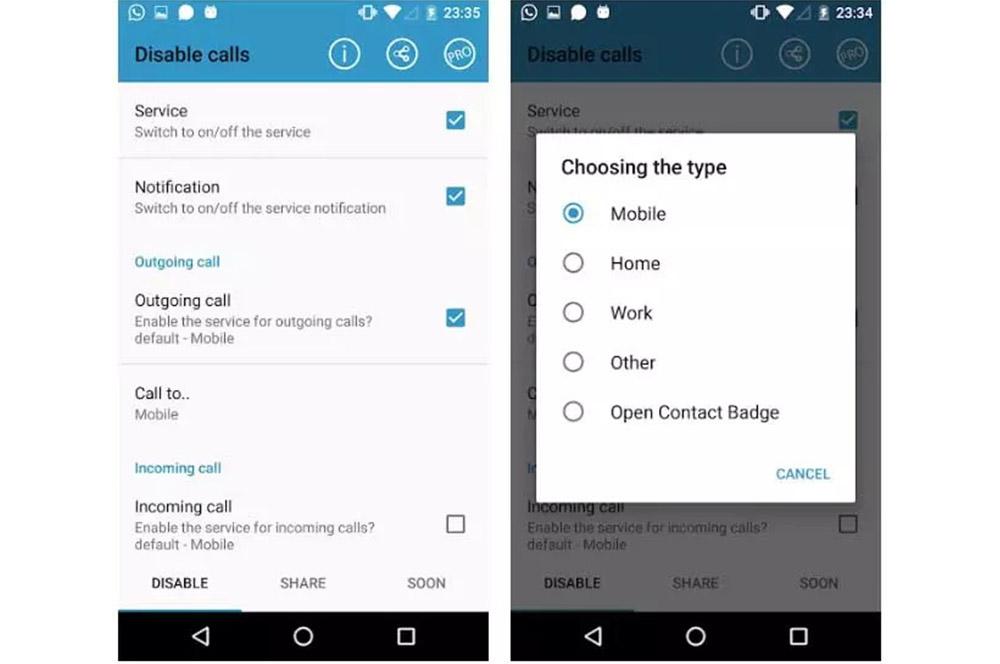
Concretamente, lo que nos permite esta app es desactivar de inmediato una llamada de WhatsApp o bien convertirla en una llamada normal. En el caso de que recibamos una llamada a través de la aplicación de mensajería y tengamos configurado su bloqueo, Herramientas para WhatsApp la deshabilitará automáticamente o bien la convertirá a una llamada normal, según lo que nosotros configuremos.
Se encuentra disponible en la Play Store y su descarga es completamente gratuita. Podrás evitar que entren tanto las llamadas como las videollamadas de WhatsApp de algunos de tus contactos o incluso de todos. Una de las grandes ventajas de esta app es que no consume prácticamente recursos del smartphone. Además, es una herramienta ágil, cómoda y muy intuitiva, por lo que es válida para cualquier tipo de persona sin importar su edad o sus conocimientos informáticos
Pese a que es una buena alternativa para evitar las llamadas y videollamadas entrantes, esta herramienta tiene una configuración algo extraña y que llama la atención: solo funciona durante una semana, por lo que su utilidad es temporal. Por ello, si quieres mantener las llamadas deshabilitadas durante más tiempo tendrás que desinstalar y volver a instalar la aplicación una vez por semana. También podrías pasarte a la versión PRO, aunque deberías pagar para hacer uso de sus servicios. Por tanto, solo te recomendamos esta aplicación si no terminan de convencerte otras opciones de las que te vamos a hablar, como Disable WhatsApp Calls (su funcionamiento es más efectivo) o si buscas algo temporal. Por ejemplo, para desconectar durante tus vacaciones o en los fines de semana.
Bloqueador de llamadas
Otra de las aplicaciones disponibles para ejecutar este tipo de procedimientos es el Bloqueador de llamadas de la empresa AndroidRock. En este caso, podrás encontrar dicho programa en la tienda oficial de Google Play. Si hay usuarios molestándote continuamente con las llamadas o las videollamadas, esta aplicación es una fantástica herramienta, pues su función estrella no es otra que evitar esto dentro de una app específica.
Una de las principales ventajas que ofrece es que podrás elegir de forma concreta cuáles son los usuarios a los que podrás bloquear para no recibir llamadas. En cambio, si no quieres que ninguno de tus contactos te moleste con llamadas, podrás hacer efectivo el bloqueo de todas las personas de tu agenda. Esta aplicación cuenta además con funciones extra. Por ejemplo y, ya para llamadas en general, podrás crear una lista negra a la que añadir aquellos contactos que te resulten molestos y de los que no quieras recibir llamadas.
El bloqueador de llamadas puede descargarse de manera gratuita sin necesidad de ningún tipo de registro y es compatible con diferentes versiones del sistema operativo de Google. Es un programa que consume muy pocos recursos, ya que es muy ligera. Por tanto, incluso si en tu teléfono móvil tiene algún problema de espacio, la instalación de esta aplicación no será un problema. Y tampoco afectará a la batería, algo importante a tener en cuenta al descargar este tipo de aplicaciones.
Disable WhatsApp Calling
La aplicación Disable WhatsApp Calling, además de convertir las llamadas de WhatsApp en llamadas de teléfono, permite bloquearlas y así que no te moleste nadie con este método. Debes saber que bloquearás las llamadas de todos los usuarios de lista de contactos (al menos de todos los que tengan WhatsApp).
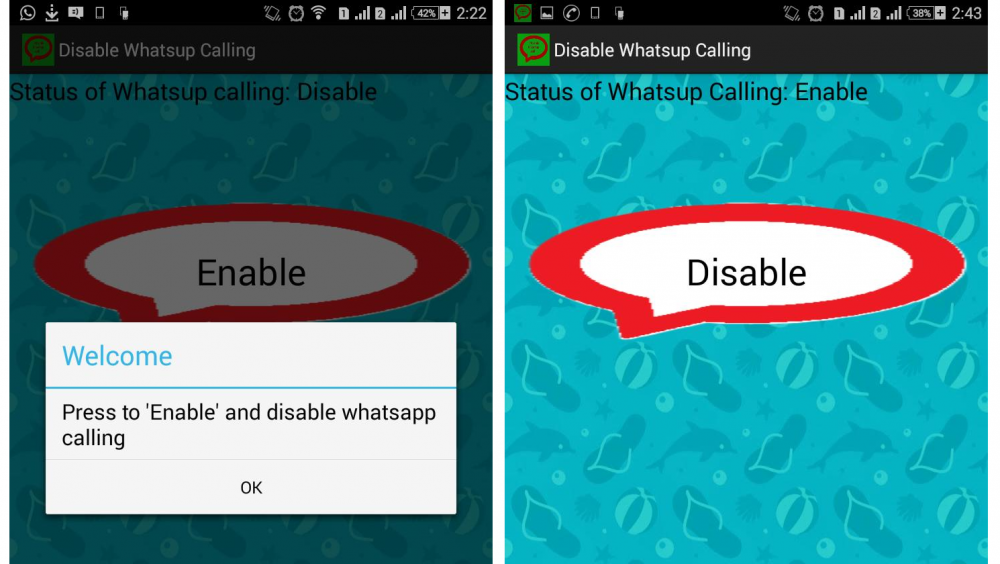
Seguro que tienes algún amigo o familiar que tiene la costumbre de llamarte siempre por WhatsApp, sin embargo, tú prefieres las llamadas telefónicas. En ocasiones pueden ser de gran ayuda si no tenemos cobertura y nos podemos conectar a una WiFi que nos permita realizar llamadas, pero puede que no tengamos buena cobertura de datos o no queramos consumir datos innecesariamente con las llamadas de WhatsApp y queramos evitar esta opción.
Una vez que hayas descargado la aplicación como hemos explicado en el paso anterior, será necesario ejecutarla. Con todos los permites activados y esta app vinculada a la aplicación original de WhatsApp, ahora es el momento de bloquear las llamadas.
El software permitirá bloquear tanto las llamadas salientes como las entrantes. Si quieres activar la función para tus propias llamadas, y evitar incluso que tú puedas realizar el servicio, debes marcar la opción Outgoing call. Por el contrario, con la opción de Incoming call estarás poniendo coto a aquellos contactos que intenten llamarte a través de la aplicación de mensajería.
Esta aplicación no se encuentra disponible en Google Play, Puedes descargar el APK de Disable WhatsApp Calls desde el anterior enlace. Recuerda confiar solo en aquella webs que conozcas previamente y que sepas que no van a instalar ningún tipo de malware en tu dispositivo.
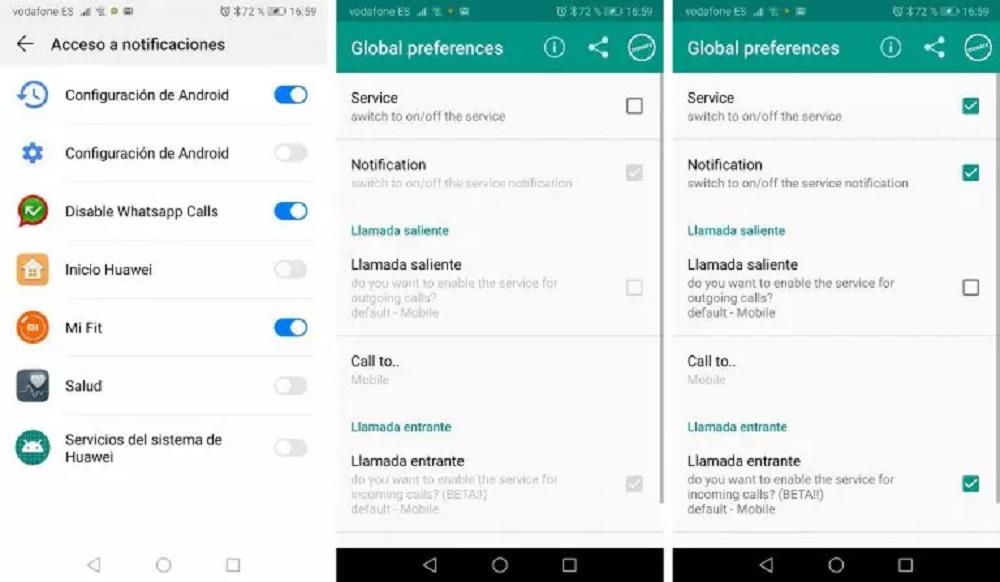
Para instalar la app en nuestro móvil, lo único que tenemos que hacer es descargar el archivo APK y tocar sobre el propio archivo para que se inicie la instalación. Al lanzar por primera vez la aplicación, tendremos que otorgarle todos los permisos que nos solicite, así como darles acceso a las notificaciones. Lo siguiente será activar el servicio a través de la primera opción que se nos muestra en la página principal de la app y a continuación, veremos cómo se muestra una notificación en nuestra pantalla de notificaciones indicando que la aplicación está activa.
Como podremos ver, es posible configurar a nuestro gusto el comportamiento para las llamadas entrantes y salientes. Si marcamos la casilla junto a las llamadas entrantes, veremos que, en el momento que recibamos una llamada de WhatsApp, la app lo detectará y automáticamente convertirá esta llamada en una llamada de teléfono. Para ello, la propia llamada que estamos haciendo por WhatsApp se convertirá en llamada telefónica desde nosotros hacia la persona que nos estaba llamando por WhatsApp. Si nos responde a nuestra llamada, podremos mantener una llamada de teléfono a raíz de la llamada que habíamos recibido de WhatsApp.
Call Blocker: Voice & Video
Como puedes ver, todavía hay opciones entre las que puedes elegir para conseguir bloquear las llamadas y videollamadas que te lleguen desde WhatsApp. Una de las alternativas que también te recomendamos es esta app que puedes encontrar en Google Play y que destaca no solo por su buen rendimiento, sino por mantenerse muy actualizada por parte de sus desarrolladores.
Uno de sus puntos fuertes es que proporciona una amplia serie de opciones con las que configurar su rendimiento. De esa forma, podrás personalizar que el bloqueo de llamadas se lleve a cabo para todas las personas, solo para aquellas que tengas en tu lista de contactos o solo para las de personas que no tengas en tu agenda. La activación o desactivación se puede llevar a cabo desde la interfaz de la app con mucha facilidad, así que podrás editar el estado de la misma dependiendo del momento.

Sus creadores hacen mención a que la aplicación es una buena solución para muchos tipos de situación, como para aquellas personas que solo quieren chatear por WhatsApp y que no están interesadas en que las personas con las que hablan intenten llamarles de forma constante. Esto es algo que es posible que hayas vivido y que puede resultar un poco molesto, así que tener una app que hace el bloqueo automáticamente se convierte en una forma ideal de tener un descanso bien merecido.
La aplicación también puede ser muy útil si estás jugando a juegos y no quieres que te interrumpan, puesto que, con algunos juegos, lo último que quieres es perder la concentración. La aparición de una videollamada en pantalla o de la señal de llamada pueden hacer que llegues a perder y que te cueste caer en las posiciones de los rankings online. Y, por supuesto, esta app también va muy buen si sueles recibir llamadas de spam. En todos los casos, es una aplicación fácil de usar y que tiene modo oscuro si prefieres que la interfaz no sea tan brillante.
Otros métodos recomendables
Junto a todo lo que ya te hemos recomendado, hay más opciones a las que puedes recurrir y que te irán muy bien en lo referente a hacer el bloqueo de las videollamadas o llamadas que recibas por WhatsApp. Estos métodos te podrían resultar útiles si, por algún motivo, con los otros no terminas de quedarte satisfecho.
Bloquea las llamadas con datos móviles
Aunque no bloquearán las llamadas en WhatsApp de forma definitiva sí hay algunos trucos que podemos seguir para evitar estos problemas habituales o, al menos, para intentarlo. El primero es sentido común y tener cuidado con dónde ponemos el dedo en el chat.
Si haces una videollamada sin querer basta con no entrar en pánico, colgar lo antes posible y pedir disculpas a esa persona mediante un mensaje de texto. Si somos rápidos no tendremos que empezar la videollamada porque habremos colgado antes de tiempo. Lo más probable es que seamos nosotros más rápido en colgar que el destinatario en aceptar la llamada.
Además de esta alternativa básica, una de estas opciones que puedes utilizar para bloquear las llamadas y videollamadas de WhatsApp se encuentra dentro de la propia aplicación. O lo que es lo mismo; que no tendremos que hacer uso de aplicaciones externas ni nada parecido, basta con entrar en la misma app de mensajería que utilizamos día a día.
Así, nos referimos a lo que se llama ‘usar menos datos para llamadas’, una función de la aplicación que lo que hace es permitirnos limitar el uso de datos móviles que se consumen mientras estamos en una llamada, ya sea de audio o de vídeo.
Originalmente esta opción tiene el objetivo de configurar la calidad de la misma para evitar que se vea mermada por una mala conexión. Si esto ocurre la propia llamada se puede bloquear o aparecerá un mensaje preguntándonos si queremos hacer la llamada aún con datos móviles. Se trata de una opción «parche», aunque nos da un poco más de tiempo para reaccionar en caso de equívoco. Para configurarla basta con seguir los siguientes pasos:
- Entra en WhatsApp y dirígete a Ajustes. Una vez dentro, pincha en Almacenamiento y Datos.
- En la ventana de Administrar almacenamiento activa la función Uso de datos.
- Allí, enciende la función Usar menos datos para llamadas.
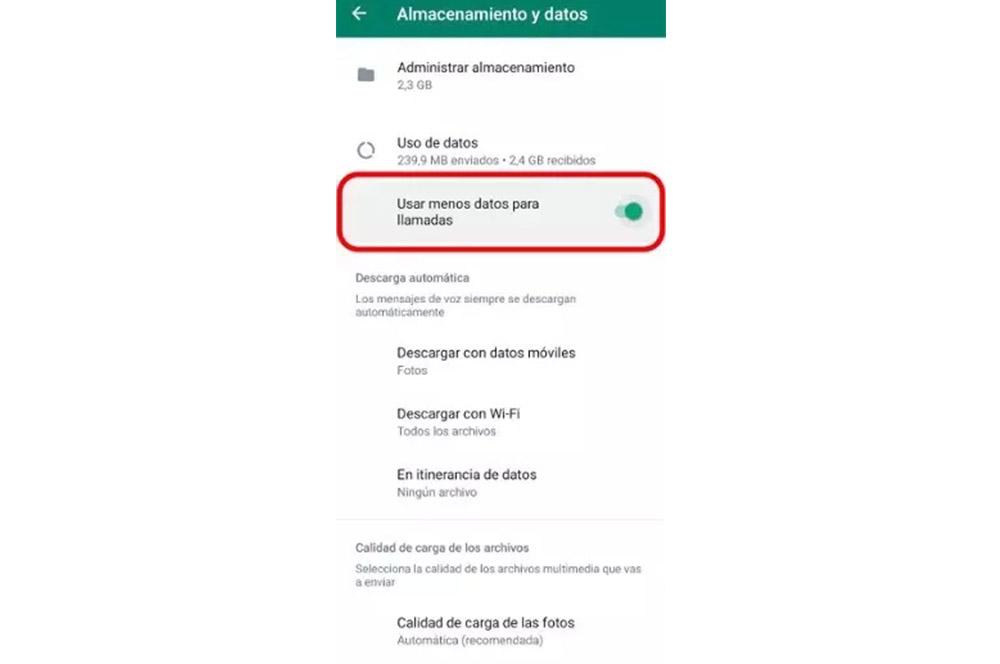
Evitar llamadas con una versión anterior
Como las llamadas voz de WhatsApp son una característica “nueva”, podemos recurrir a una versión anterior donde las llamadas de voz en WhatsApp no existían. Esta opción puede funcionar hasta que la empresa obligue a tener una versión actualizada. Es esencial hacer una copia de seguridad de todos los datos y registros de comunicación antes de eliminar la versión actual para evitar la pérdida de datos. Para hacerlo tendremos que seguir estos pasos:
- Inicia la aplicación WhatsApp en el teléfono.
- Ve a la Configuración; menú.
- Primero tendremos que hacer una copia de seguridad para no perder ningún dato actual. Ve a Configuración de chat, selecciona Copia de seguridad de chat y presiona el botón Guardar.
- Descarga la versión anterior de WhatsApp, es decir, 2.12.4 o anterior, e instálala.
- Ve a Restaurar para restaurar todas las conversaciones, archivos y videos de WhatsApp.
Ahora no nos aparecerá ningún símbolo de llamada o videollamada, ni los registros de las mismas. Esto evitará que nos lleguen llamadas innecesarias sin tener que bloquearlas o sin tener que eliminar al contacto. No obstante, WhatsApp puede requerir una versión más actualizada para disponer de todas las funciones. Es posible que se eliminen los Estados y muchos de los emojis recientes.
Silenciar las llamadas o notificaciones
Con este método no vamos a evitar que nos lleguen llamadas ni que se cancelen automáticamente, pero lo que si que vamos a lograr es evitar que nos molesten bajando el volumen de las notificaciones del móvil. Solo tienes que ir a los ajustes generales del móvil y reducir el volumen al máximo, aunque puede quedar algo de sonido para que te enteres de otras notificaciones que te interesa recibir. Hay ciertos modelos de móvil en los que en los ajustes de notificaciones si seleccionas WhatsApp, podrás seleccionar las notificaciones según ciertos contactos determinados de forma individual. Solo tienes que ir hasta allí y desactivar todas las notificaciones para que no te llegue más de esa persona, quitar la vibración o hacer los ajustes que consideres según tus intereses.
Por supuesto, esto no se puede quedar ahí. El modo silencio no es una opción porque queda un apartado que hay que modificar a niveles mínimos que es la vibración. Si, esto también debes desactivarlo ya que de otra manera te entrarás de que alguien quiere ponerse en contacto contigo. Lo que tienes que hacer en estos casos es lo siguiente:
- Abre el menú de los tres puntos
- Selecciona los Ajustes
- Ve a notificaciones y después entra en Chats
- Pulsa en Vibración y después desactívalo
De esta forma conseguirás que el dispositivo no te avise de ninguna manera de que tienes una llamada o videollamada de WhatsApp pendiente de contestar.
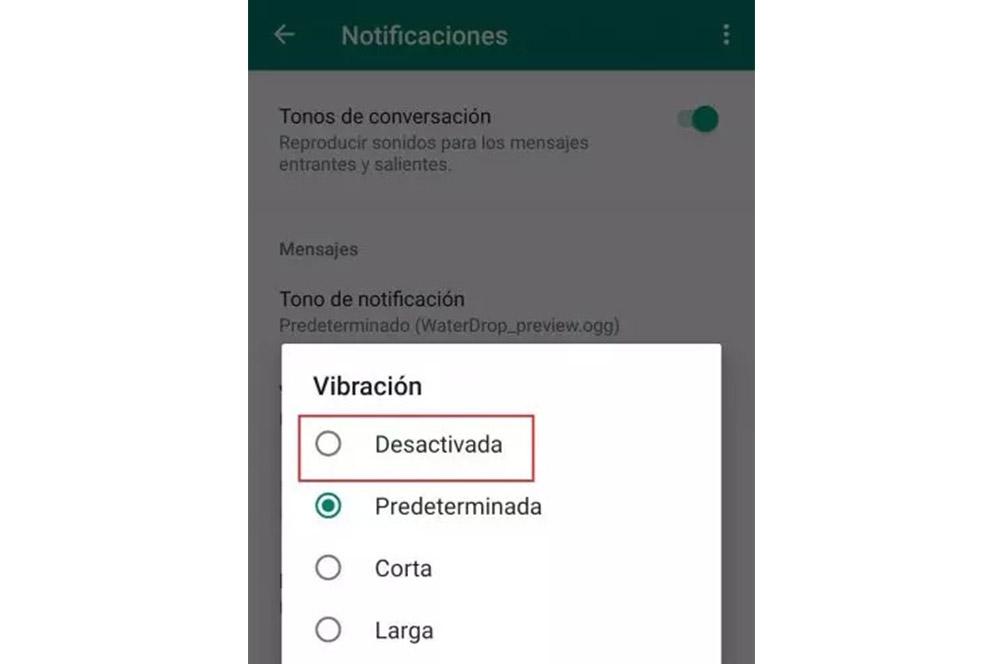
Desde estos ajustes de WhatsApp no sólo vamos gestionar la vibración de las notificaciones, si no que se podrás gestionar todo lo relativo a los avisos de WhatsApp. Una vez dentro de este menú si hacemos scroll hasta la parte de abajo del todo es donde tenemos los tonos asignados a las llamadas, así como la vibración. También podemos modificar otros parámetros como los tonos de conversación, para que deje reproducirse un sonido cada que vez alguien o nosotros escribimos algo, elegir el tono de notificación en caso de quererlo, e incluso el color de luz del aviso. Igualmente podemos dejar activadas o desmarcar las notificaciones de alta prioridad y las notificaciones de reacciones, y gestionar también lo relativo a los grupos.
Dentro de WhatsApp, también puedes ir al propio contacto, le das al nombre y allí te encontrarás la opción de silenciar notificaciones o personalizarlas. También manteniendo pulsado el contacto (y también el grupo) se nos desplegará en la parte superior de WhatsApp varias opciones, una de ellas la de silenciar. Cuando hagamos clic podremos elegir entre silenciar durante 8 horas, 1 semana o para siempre. No evitarás que te llamen, pero podrás hacer que no te molesten las llamadas, tanto de todo el mundo como de personas concretas, sin tener que bloquear a nadie.
La posibilidad de personalizar o silenciar las notificaciones es una de las más interesantes ya que te permite, por ejemplo, usar un tono de llamada específico para aquellos contactos que tienes en la lista negra. Si les pones un tono de llamada algo molesto, automáticamente recordarás los motivos por los cuales no quieres recibir sus llamadas.
Por último, recuerda que para utilizar muchas de estas características, necesitarás tener la última versión de WhatsApp, de lo contrario no podrás utilizarlas. Para ello ve a Ajustes del dispositivo y a Actualización de aplicaciones. Esto no solo te permitirá aprovecharte de las últimas modificaciones, también te asegurará que todos los parches de seguridad están instalados.
Utiliza un auto respondedor
Si no quieres tener que responder nunca a las llamadas de voz o a las videollamadas de WhatsApp (sobre todo a esas videollamadas interminables que en algunos casos se hacen eternas), pero no quieres bloquear a ningún contacto ni utilizar ninguno de los métodos que te presentábamos en el punto anterior, una buena alternativa será utilizar un auto respondedor. También podrás usarlo si no puedes responder en un momento concreto porque estás ocupado, o directamente quieres descansar y no te apetece hablar con nadie.
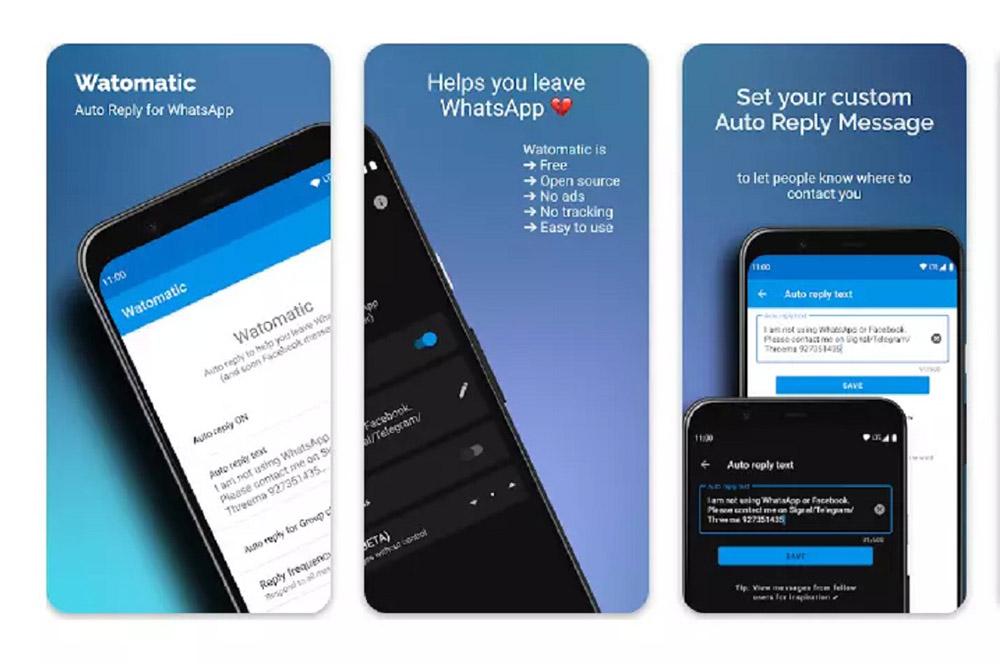
Existen muchas alternativas diferentes. En este caso te recomendamos Watomatic, una app gratuita que antes estaba disponible en Google Play y que cuenta con muchísimas plantillas de mensaje diferentes para poder responder a todo el mundo cuando te llegue la notificación de llamada perdida, evitando malos entendidos y cualquier otro tipo de problema. El límite del mensaje programable en este auto respondedor es de 500 caracteres, más que suficiente para aclarar que no estás disponible para atender llamadas o videollamadas en ese momento. Como ya no aparece en Google Play, tendrás que descargarla de una fuente alternativa de confianza, pero recuerda recurrir solo a los repositorios que de verdad te transmiten seguridad.
Otras de las herramientas que existen en el mercado es AutoResponder para WA. En este caso, la aplicación funciona en segundo plano registrando todas las notificaciones que recibimos y, en el momento en el que recibimos un WhatsApp, lo gestiona y envía un mensaje que previamente hemos definido. La gestión gratuita nos ofrece diferentes opciones de configuración, sin embargo, en la de pago contamos con una amplia variedad de menús que nos permiten llevar a cabo la configuración de la autorrespuesta también cuando recibimos llamadas.
¿Cómo bloquear llamadas desde WhatsApp Web?
Una vez hemos visto cómo podemos silenciar y bloquear llamadas desde WhatsApp en nuestro dispositivo móvil, es el momento de conocer cómo podemos hacer lo propio desde el cliente de la aplicación para nuestro ordenador, siendo una solución que utilizamos cada vez más en nuestro día a día. Y es que, si utilizar WhatsApp desde nuestro ordenador nos permite mensajearnos con nuestros contactos de un modo mucho más rápido, sin tener que usar nuestro terminal móvil, recibir interrupciones por parte de nuestros contactos cuando estamos trabajando o viendo cualquier serie o película no es agradable.
Para ello, debemos acudir a nuestro cliente de WhatsApp para PC o Mac, pulsar sobre la flecha hacia abajo que aparece en la parte superior y, acto seguido, hacer clic en el botón de configuración. Desde allí, debemos ir a Notificaciones y deseleccionar la opción en la que aparece el siguiente mensaje: «Tono de llamada entrante». Desde ese momento, nuestro ordenador dejará de notificarnos con cualquier llamada entrante que recibamos. No obstante, conviene recordar que esto en ningún momento va a bloquear definitivamente las llamadas, sino que únicamente obviará la notificación como tal, pero en nuestro terminal seguirán apareciendo.
Por qué puedes querer bloquearlas
Hacer una videollamada de WhatsApp es sencillo y apenas nos lleva unos segundos. Basta buscar el chat de la persona a la que queremos llamar y tocar en el icono de la videocámara que encontramos en la esquina superior derecha de la pantalla. Automáticamente comenzará la llamada. Para muchas personas es una alternativa sencilla y eficiente para poder comunicarse con sus seres queridos.
El problema es que en esta sencillez radica su peligro porque podemos tocar este icono sin querer y empezar una videollamada que no hemos planeado. De hecho, cuando recibimos una llamada, con solo pulsar el botón de la cámara de vídeo es suficiente para que se establezca la comunicación… y nos vean allí donde estemos. No hay un botón o ventana emergente que nos pregunte si queremos comunicarnos con esa persona o no, sino que automáticamente comenzará el vídeo. Con todos los riesgos que eso conlleva.
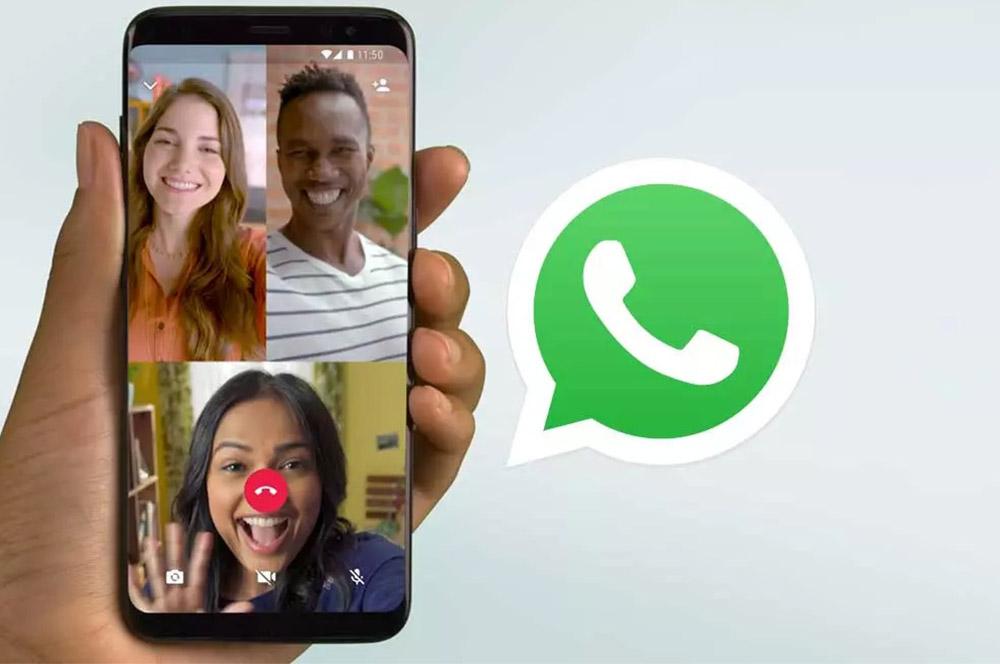
¿Y si he llamado a alguien sin querer o me han llamado a mí? Para saber las videollamadas perdidas que tienes o el historial, simplemente ve a la ventana principal de la app donde encontrarás Chats / Estados / Llamadas. Otro problema bastante común es éste: que a veces llamamos sin darnos cuenta a personas a las que no queremos llamar o con las que no queremos comunicarnos en un momento concreto.
Si quieres consultarlo, en el tercer apartado podrás ver si hay llamadas perdidas o podrás ver las últimas. Verás una flecha verde hacia arriba en las videollamadas o llamadas que has hecho tú, una flecha verde hacia abajo en las videollamadas que te han hecho y has recibido y una flecha roja hacia abajo en videollamadas perdidas. Es decir, te han llamado, pero no lo has visto o no has querido aceptarlas.
Pero, ¿qué pasa si no queremos que nos llamen o que alguien nos moleste con sus videollamadas? Actualmente existen varias formas de poder bloquear o silenciar esta función de tu aplicación de mensajería, ya sea aplicándola solo para una persona en especifica de tu lista de contacto o para todos en general. La primera alternativa, es la opción fácil y rápida, que no es otra que bloquear a esa persona. El problema es que, si la bloqueamos, primero, puede ser algo radical y segundo comenzará un efecto bola de nieve en dos aspectos que ahora veremos.
A partir del momento que bloqueamos a alguien, esta persona ya no podrá enviarnos fotos ni hablarnos ni comunicarse con nosotros de ninguna forma a través de esa aplicación. Y obviamente se dará cuenta que la hemos bloqueado. Si no es muy conocida esta persona no hay tanto problema, pero si hay confianza o conocidos en común puede que el remedio sea peor que la enfermedad y comencemos a recibir llamadas de terceros preguntando el motivo del bloqueo a menganito o fulanita.
Además de la libre elección a la hora de decidir bloquear las llamadas y videollamadas de WhatsApp, existe otro motivo por el cuál este tipo de llamadas por mensajería pueden ser peligrosas. WhatsApp detectó tiempo atrás algunas vulnerabilidades en su servicio de llamadas. Según los desarrolladores de la popular app, los atacantes podrían llegar a enviar videollamadas que abrirían la puerta a ataques en remoto, que a su vez podrían suponer la instalación de malware de diferentes tipos en el sistema operativo de los usuarios. Si bien estas vulnerabilidades fueron notificadas después de ser resueltas, si todavía contamos con una versión de WhatsApp con actualizar nuestro dispositivo podría estar expuesto a este tipo de ataques.
Del mismo modo, aunque estos problemas ya han sido resueltos, es posible que las llamadas y videollamadas puedan ser fuente de otro tipo de intentos de hackeo en el futuro, con lo que, si además nos parece una función invasiva y no queremos recibir llamadas por este medio, recomendamos seguir leyendo para descubrir todas las formas en las que podemos bloquear las llamadas y videollamadas en esta popular app de mensajería instantánea.